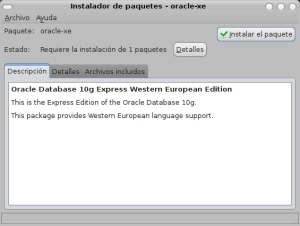El SQLPLUS esta bien, pero comparado con el SQL DEVELOPER no tiene color. Es muy recomendable porque conforme vas escribiendo te va diciendo opciones de texto.
Asi es como lo instalé en mi equipo.
$sudo apt-get install openjdk-6-jdk
Aunque también lo tienes en el gestor de paquetes de sinaptic y en el centro de software de ubuntu.
Después instale Alien, que nos permite convertir entre diferentes formatos de paquetes binarios linux, pudiendo pasar entre sí cualquiera de estos 4 formatos: deb, rpm, slackware tgz y stampede slp ... , escribimos en consola:
$sudo aptitude install alien
Descargue el Sqldeveloper desde la página de oracle. tienes que registrarte si no lo estás. Yo me descargue la versión sqldeveloper-1.5.5.5.59.69-1.noarch.rpm
Como ves es un fichero rpm, lo transformo a formato .deb con alien.
$sudo alien -d sqldeveloper-1.5.5.5.59.69-1.noarch.rpm
Y me ha creado un fichero .deb. para instalarlo:
sudo dpkg -i sqldeveloper-1.5.5.5.59.69-2_all.deb
Esto marcha...
Configuro el JDK. Como hay que poner la versión correcta, me aseguro:
$ls -l /usr/lib/jvm
Me apunto el path que en mi caso es /usr/lib/jvm/openjdk-6-jdk
Esto es muy importante: hay que editar el fichero sqldeveloper.conf que en mi caso esta en /opt/sqldeveloper/sqldeveloper/bin
$sudo nano sqldeveloper.conf
Puse esta línea:
SetJavaHome /usr/lib/jvm/openjdk-6-jdk
Cuidadin poner la versión correcta (también por esto hice el ls -l)
YA ESTA.
Ahora ejecuto en consola:
sqldeveloper
TACHAN!!! el sqldeveloper en cristiano!!!
Por lo bien que lo he hecho... cervecita pal pecho.
Para abrir el SqlDeveloper desde el escritorio, creo un lanzador, (yo lo conocía como acceso directo) en el escritorio.
Click derecho sobre el escritorio->Crear un Lanzador:
Tipo: Aplicación
Nombre: SQLDeveloper
Comando: sqldeveloper
Comentario: no hace falta
Aceptar.
Para añadir la conexión en sqldeveloper hice lo de la imagen: